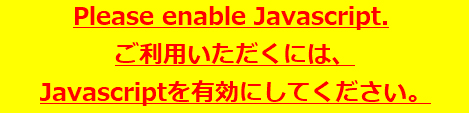→ 視聴確認・動作チェック で視聴および動作に問題がないかご確認ください。
→ よくあるご質問 も合わせてご確認ください。
| サービスをご利用いただく上での推奨環境 | |
|---|---|
| OS | ・Windows 8.1 以降 |
| ブラウザ | ・Google Chrome 最新版 ・Firefox 最新版 ・Microsoft Edge 最新版(Windows) ・Internet Explorer 11(Windows) ・Safari 最新版(Mac) Gmail, Line, Facebook などのアプリブラウザは対象外です。 |
| CPU (目安) |
2GHz以上 |
| メモリ | 3GB以上のRAM |
| ディスクスペース | 10GB以上の空き |
| 通信速度 |
2Mbps以上の安定した回線速度 |
| 動画・音声の再生に問題がある場合 | |
|
【メッセージが表示されている場合】
■Javascriptが無効であるとメッセージが表示される場合は、
■Cookieが無効であるとメッセージが表示される場合は、
【再生が不安定な場合】
■画面を再読み込みしてご確認ください。
■通信速度をご確認ください。 参考)
■複数のソフトウェアを起動している場合は終了させてからご確認ください。 (例:エクセル、ワード、スカイプ、zoomなど)
■ブラウザのキャッシュをクリアしてからご確認ください。
■スマホのバックグラウンドで起動中のアプリで不要なアプリがある場合は、
■スマホのブラウザの不要なタブを削除してからお試しください。 Android の Chrome の場合
Android の (標準)ブラウザ の場合
iPhone のSafariの場合
■Windowsを最新の状態にする
【再生ができない場合】
■セキュリティーソフトやウイルス対策ソフトを一時的に停止してお試しください。
■Internet Explorerをご利用の場合は、セキュリティレベルの設定をご確認ください。
→ よくあるご質問 も合わせてご確認ください。
|
|
| 企業など組織内のネットワークから視聴される場合の注意点 | |
|
【ネットワーク制限の可能性について】
ご自宅のパソコンでは視聴できるのに、職場の複数のパソコンにおいて視聴できない場合は、何かしらのネットワーク制限がかかっている可能性があります。
その場合は、まず組織内のネットワーク担当者にご相談ください。
|
|